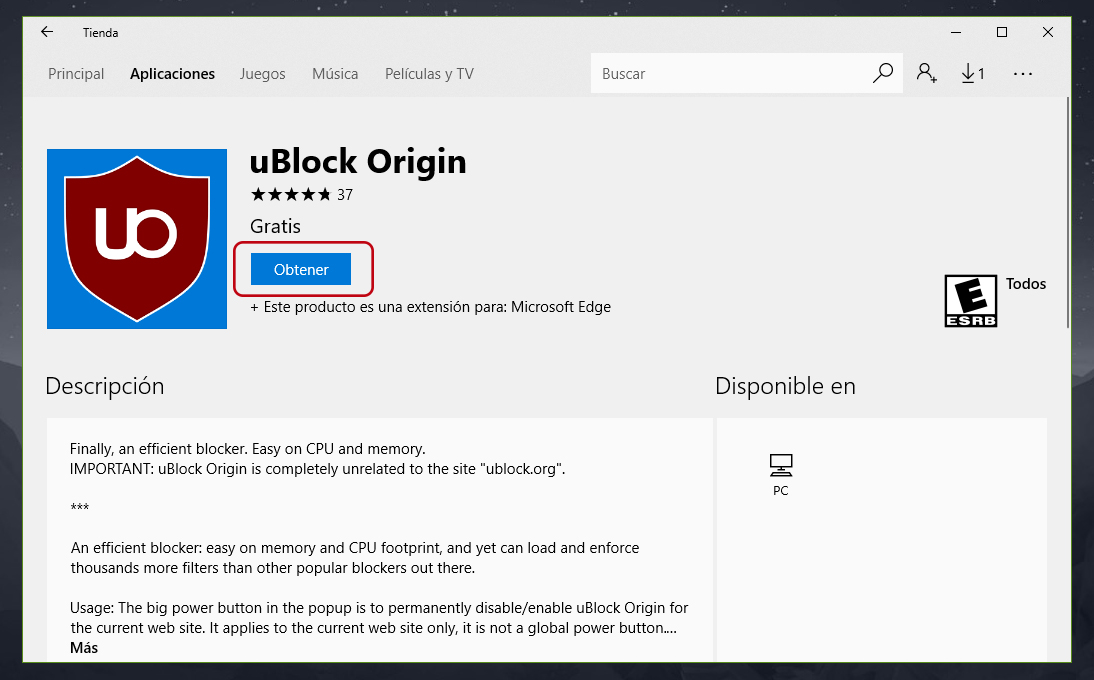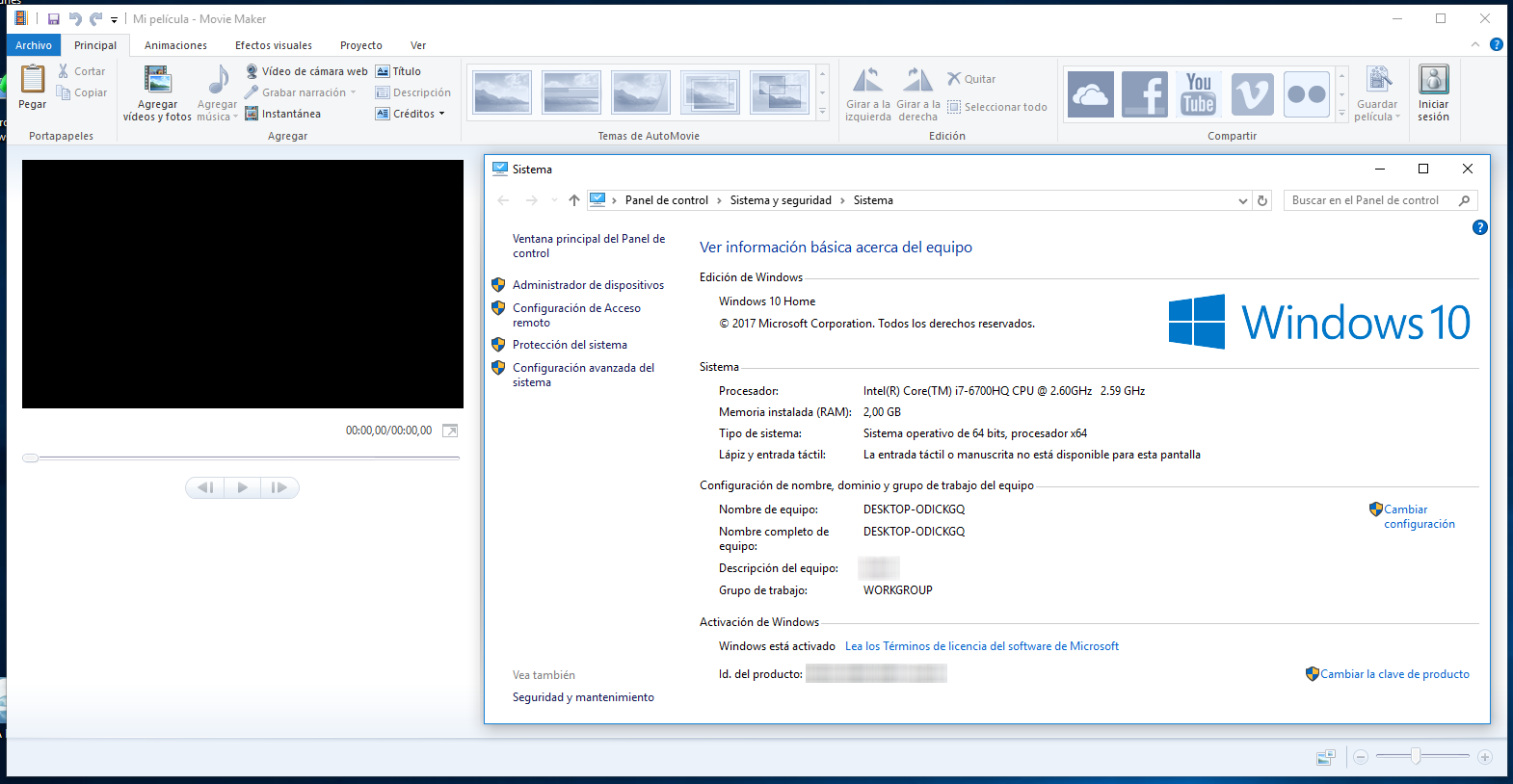Cómo navegar por internet sin estar conectado
Está claro lo raro que se escucha navegar por internet sin estar conectado, pero lo cierto es que muchas personas se preguntan si existe la posibilidad, la realidad es que eso es imposible, lo que se puede hacer es guardar una página web para consultarla aunque no estés conectado a internet.
Obviamente solo puedes guardar el estado en ese momento de un sitio web, por ejemplo si se trata de una página de noticias no recibirás las ultimas noticias, tampoco podrás navegar por las noticias, solo podrás ver la portada de un sitio guardado.
Guardar páginas es algo que se puede hacer desde el propio navegador web, por ejemplo Firefox y Chrome, puede llegar a ser útil guardar páginas por ejemplo artículos interesantes para leerlos más tarde en la oficina o lugar donde no tengamos conexión a internet.
El procedimiento es muy sencillo, como te lo mostraremos a continuación con dos de los navegadores más importantes, Firefox y Chrome.
Contenidos
La navegación offline en el navegador Chrome está desactivada, tenemos que habilitarlo desde las opciones avanzadas, en el navegador abrimos una nueva pestaña y escribimos chrome://flags en la barra de direcciones.
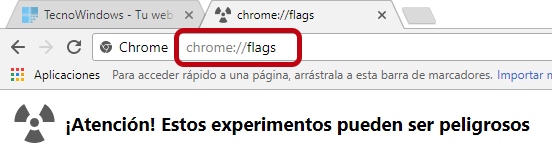
Encontraremos muchas opciones avanzadas del navegador, debemos buscar y activar las opciones Offline Auto-Reload Mode y Show Saved Copy Button.
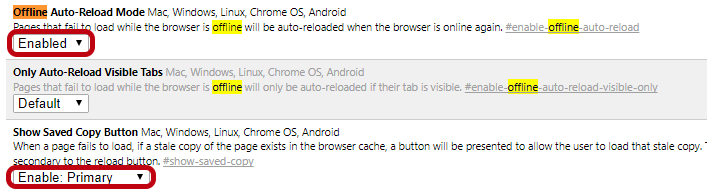
Para encontrarlas fácilmente hacemos una búsqueda, presionamos las teclas ctrl + f y en el cuadro de búsqueda ingresamos la palabra offline.
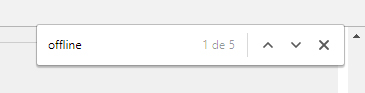
Ahora podemos ver la versión guardada de los sitios que hemos visitado previamente, simplemente ingresamos al sitio web y nos aparecerá el botón Mostrar copia guardada.
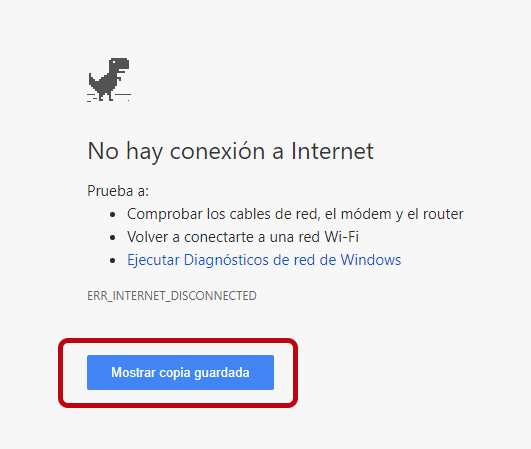
Es importante mencionar que tienes que visitar los artículos para poder verlos más tarde sin conexión y cuando realices limpieza de historial, caché y cookies se perderán las copias guardadas de las páginas.
En el caso de Firefox activar la navegación offline es más sencillo, no es necesario entrar a las opciones avanzadas del navegador, desde las opciones principales podemos activarlo y desactivarlo fácilmente.
Hacemos clic en el botón de opciones y después en la opción Desarrollador.
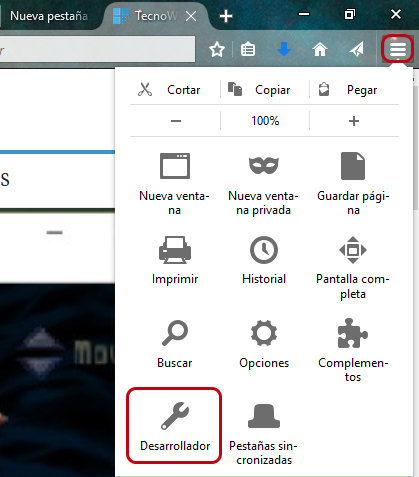
Se desplegará un panel de opciones y hacemos clic en Trabajar sin conexión.
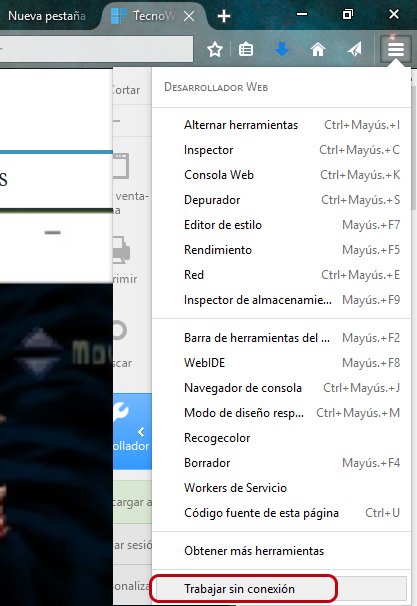
Con estos sencillos pasos ya hemos activado la navegación sin conexión, el funcionamiento es el mismo, podemos visitar sin conexión todas las páginas que hayamos visitado anteriormente.
Guardar páginas en Chrome para dispositivos móviles
En dispositivos móviles puede ser más útil guardar páginas, podríamos guardar algún artículo o noticia interesante y verla más tarde fuera de casa donde probablemente no tengamos conexión a internet.
Lo más fácil es usar el navegador Chrome que está disponible para iOS y Android, debemos visitar la página que queremos guardar, tocamos las opciones o los tres puntos y tocamos en el botón de descarga.
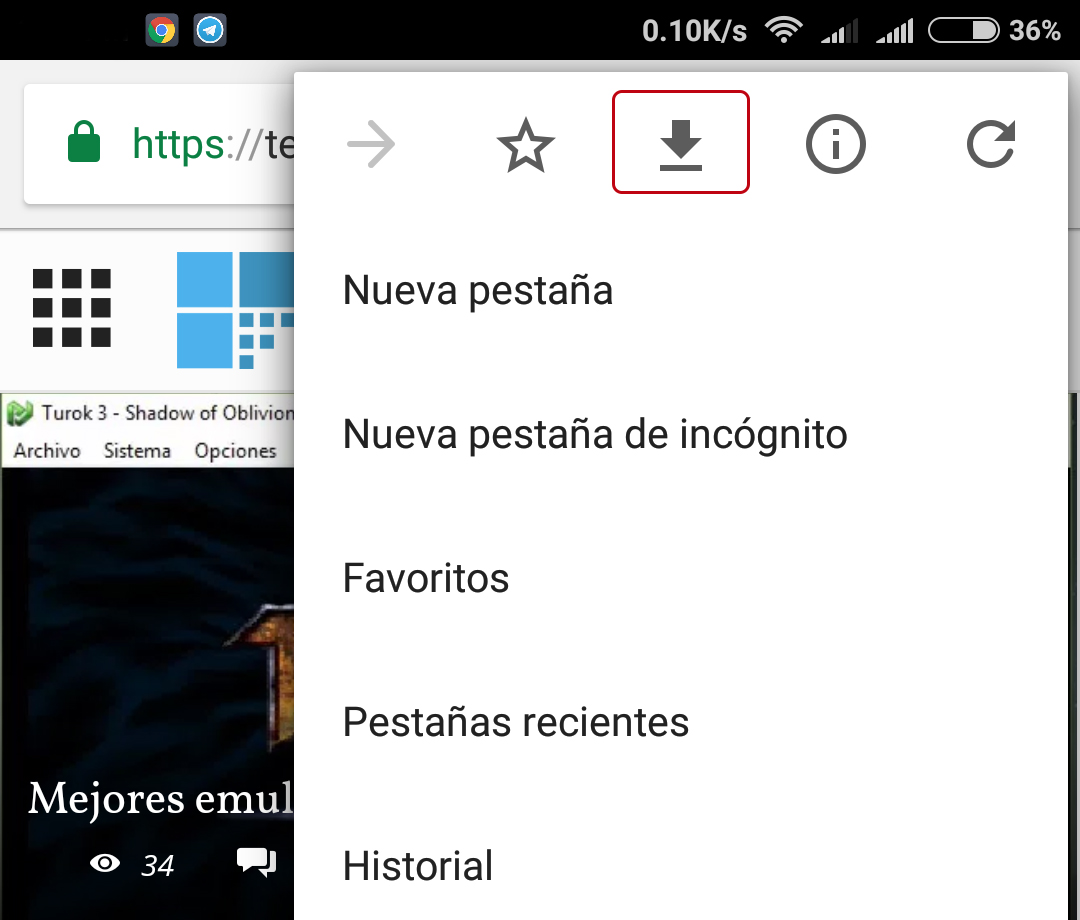
En el apartado de descargas dentro del navegador podemos ver las páginas que hemos descargado, desde ese mismo apartado podemos visitarlas o eliminarlas.
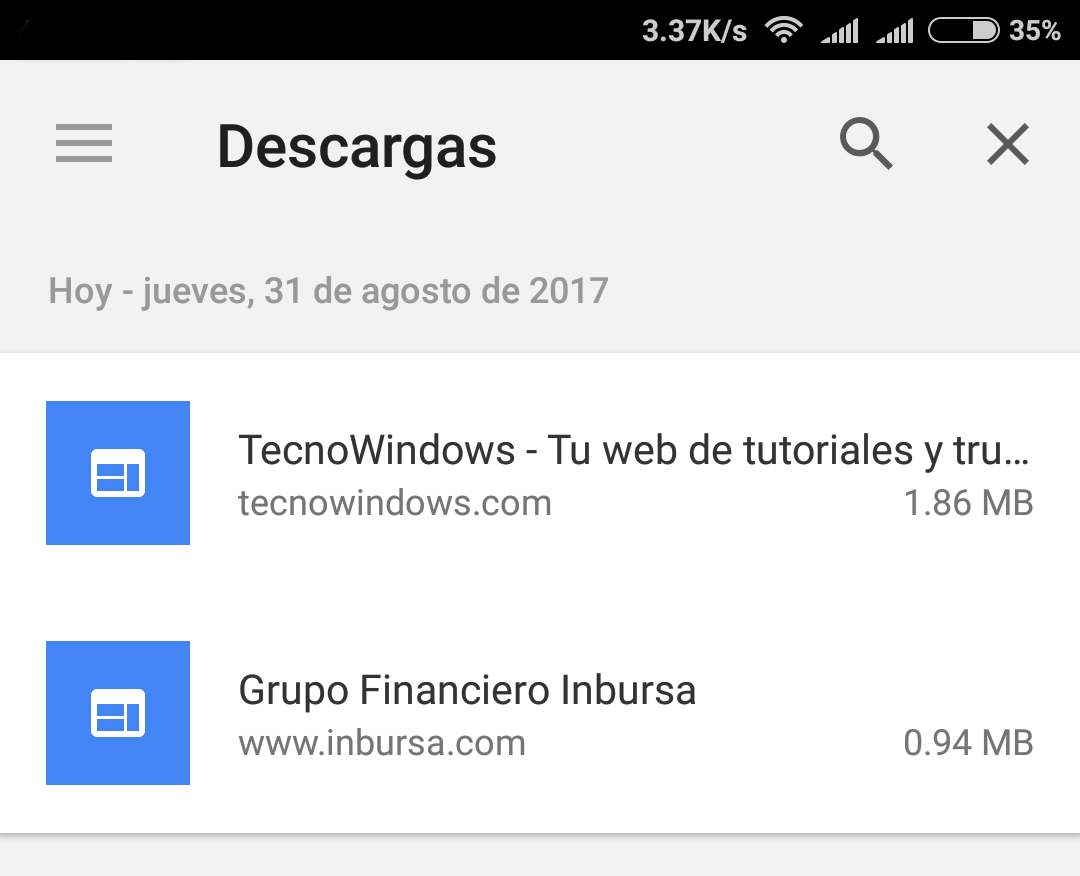
Ya vimos algunas formas de navegar sin conexión en páginas que hayamos visitado o descargado previamente, algo muy sencillo que puede ser de utilidad en algunas situaciones.